User Guide-Windows 8
Table Of Contents
- 最初の操作
- コンピューターの概要
- ネットワークへの接続
- エンターテインメント機能を楽しむ
- 画面の操作
- 電源の管理
- コンピューターのメンテナンス
- コンピューターと情報の保護
- セットアップ ユーティリティ(BIOS)および[HP PC Hardware Diagnostics](UEFI)の使用
- バックアップおよび復元
- 仕様
- 静電気対策
- 索引
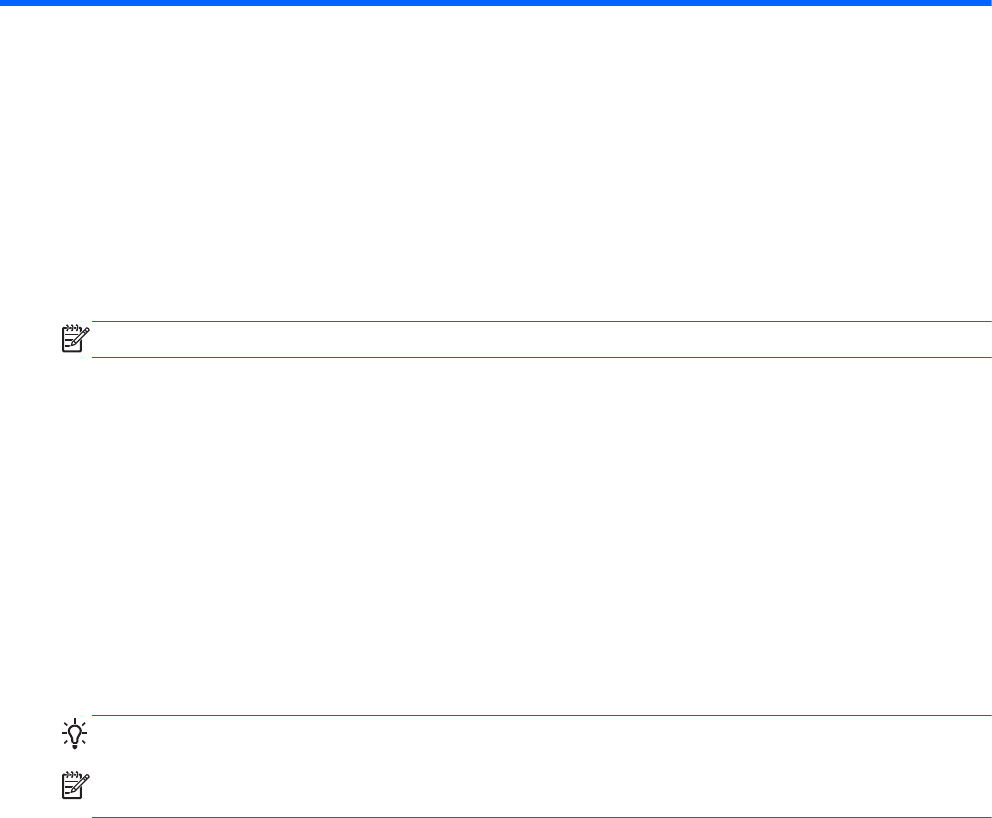
5
画面の操作
以下の方法でコンピューター画面を操作できます。
●
タッチ ジェスチャ
●
キーボードおよびマウス
タッチ ジェスチャは、お使いのコンピューターのタッチパッド上またはタッチ スクリーン(一部の
モデルのみ)上で使用できます。
注記: 外付け USB マウス(別売)は、コンピューターの USB ポートのどれかに接続できます。
一部のモデルのコンピューターのキーボードには、通常のタスクを実行するための特殊な操作キーま
たはホットキー機能も含まれています。
一部のモデルのコンピューターには、テンキーも内蔵されています。
タッチパッドおよびジェスチャの使用
タッチパッドを使用すると、簡単な指の動きでコンピューターの画面やポインターを操作できます。
設定、ボタンの構成、クリック速度、およびポインター オプションを変更することで、タッチ ジェ
スチャをカスタマイズできます。また、タッチパッド操作のデモンストレーションを確認することも
できます。
スタート画面で「コントロール」と入力して、[コントロール パネル]→[ハードウェアとサウンド]の順
に選択します。[デバイスとプリンター]で[マウス]を選択します。
ヒント: タッチパッド
の左右のボタンは
、外付けマウス
の対応するボタンと同様に機能します
。
注記: アプリケーションによっては、一部のタッチパッド ジェスチャに対応していない場合があり
ます。
28
第 5 章 画面の操作










